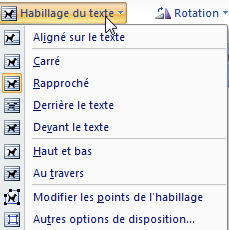Formations identifiées «écrire autour d’une image»
Word – Habillage du texte, c’est-à-dire écrire du texte autour d’un objet de différentes façons.
lundi 24 mai 2010
La semaine passée, vous avez vu la différence entre un saut de page et un saut de section. Cette semaine, nous allons voir comment faire un saut d’habillage de texte et par le fait même, parler d’habillage du texte.
Définition:
Objet: Une image, un clipart, une forme, un SmartArt, un graphique, un tableau sont des objets.
Position: Vous ancrez un objet à une place précise sur une page.
Habillage du texte: C’est la façon dont Word va positionner le texte autour de votre objet, et comment l’objet va se déplacer avec le texte.
Avec Habillage du texte: Word écrit autour, à droite, à gauche, en avant, en arrière, etc. de l’objet selon le choix que vous faites.
Aligné sur le texte: Le texte débutera dans le bas, à côté de votre objet. Il faut faire un retour pour retourner à la marge.
Procédure:
Premièrement, insérez votre objet.
Par la suite, cliquez dans votre objet, et le ruban Outils d’image/ Format va apparaître. Vous avez le choix d’utiliser Position (1) ou Habillage du texte (2)
Important: Pour avoir accès à ce menu, vous devez cliquer dans l’objet.
Position (1)
Position place votre objet à un endroit fixe. L’objet est encré.
Vous pouvez toujours modifier son emplacement, mais si vous ajoutez des lignes de texte ou des retours dans les pages antérieures, votre objet restera encré à l’endroit choisi et le texte se replacera autour de l’objet.
Si vous écrivez des procédures ou encore un menu de restaurant, cette façon n’est pas bonne puisque vous voulez que le texte suive l’image.
Habillage du texte(2)
L’objet n’est pas ancré. Si vous ajoutez du texte dans les pages précédentes ou si vous faites des corrections, l’objet va toujours suivre le texte initial.
Par défaut, Word choisit l’habillage Aligné sur le texte
J’aime bien utiliser Carré ou rapproché puisque j’ai la chance de placer mon objet où je veux et ensuite, de faire des modifications aux pages antérieures. Mon objet suit toujours mon texte.
La différence entre Rapproché et Carré, c’est la façon dont le texte va se placer autour de l’objet. Rapproché suit le contour de l’objet. Carré dessine un carré autour de l’objet.
Modification de l’espace entre l’objet et le texte
Dans Autres options de disposition, vous pouvez modifier l’espace entre le texte et l’objet. Ce truc est bon pour Position ou pour Habillage du texte.
Faire un saut d’habillage autour d’un objet.
Vous avez écrit du texte autour de votre image et maintenant, vous voudriez vous rendre en bas de l’image à la marge de gauche pour taper la suite de votre texte. Ne faites pas une tonne de retours, utilisez le saut d’habillage.
Ruban/mise en page/ Sauts de pages/Habillage du texte
Je vous entends me dire que travailler avec des objets et des images, ce n’est pas facile! Je suis d’accord avec vous, ça prend beaucoup de patience, parce que ça ne fait pas toujours ce qu’on veut, comme on veut, quand on veut!!! Eh oui, moi aussi je suis souvent frustrée parce que le texte ne donne pas ce que je veux. Ces petits trucs vous rendront la vie un peu plus facile.
Merci et bonne semaine à tous mes lecteurs assidus
Tags:écrire autour d'une image, habillage du texte
Publié dans Word | 15 commentaires »